Kaip nemokamai išsaugoti „Facebook“ vaizdo įrašus kompiuteryje

Kartais gali tekti atsisiųsti „Facebook“ vaizdo įrašus, tačiau žinome, kad „Facebook“ nesiūlo atsisiuntimo mygtuko, leidžiančio tiesiogiai atsisiųsti vaizdo įrašus. Taigi, kaip mes galime lengvai atsisiųsti „Facebook“ vaizdo įrašus?
Norėdami atsisiųsti vaizdo įrašą iš „Facebook“, turite įsigyti „Facebook“ vaizdo įrašų atsisiuntimo programą. Čia norėtume rekomenduoti Online video downloader tau. Tai nuostabi darbalaukio vaizdo įrašų atsisiuntimo programa, padedanti paimti vaizdo įrašus iš „Facebook“ ar kitų svetainių, pvz., „YouTube“. Be to, toliau sužinosite, kaip atsisiųsti „Facebook“ vaizdo įrašus naudojant šią programą.
Kodėl verta rinktis internetinį vaizdo įrašų atsisiuntimo programą?
Online video downloader palaiko vaizdo įrašų atsisiuntimą iš daugelio žinomų vaizdo įrašų bendrinimo svetainių, įskaitant „Facebook“, „Instagram“, „YouTube“, „Vimeo“, „Twitter“ ir kt., Galite net atsisiųsti kai kurių vaizdo įrašų garso įrašus. Aiški vartotojo sąsaja leidžia lengvai valdyti programos veikimą. Atsižvelgiant į pažangią atsisiuntimo technologiją, galite ne tik atsisiųsti vaizdo įrašus dideliu atsisiuntimo greičiu, bet ir atsisiųsti kelių raiškų vaizdo įrašus. Be to, galite pridėti daugiau vaizdo įrašų į paketinį atsisiuntimą, todėl sutaupysite daug laukimo laiko.
Toliau pateiksime paprastą vadovą, padėsiantį atsisiųsti „Facebook“ vaizdo įrašus ir išsaugoti juos savo kompiuteryje.
Žingsnis po žingsnio vadovas, kaip nemokamai atsisiųsti vaizdo įrašus iš „Facebook“.
1 veiksmas. Atidarykite „Online Video Downloader“.
Jei neatsisiuntėte Online video downloader, galite atsisiųsti programą spustelėję toliau esantį mygtuką ir įdiegę ją savo kompiuteryje. Norėdami įsitikinti, kad jis veikia, tiesiog atidarykite jį ir paruoškite.

2 veiksmas. Eikite į „Facebook“ vaizdo įrašų puslapį
Prisijunkite prie „Facebook“ paskyros ir eikite į vaizdo įrašo įrašą, kurį norite atsisiųsti. Tada paleiskite vaizdo įrašą, šiuo metu turėtumėte dešiniuoju pelės klavišu spustelėti vaizdo įrašo ekraną. Atsidarys iššokantys pasirinkimai, turite pasirinkti parinktį „Rodyti vaizdo įrašo URL“. Po to pamatysite nedidelį langą, kuriame rodoma vaizdo įrašo nuoroda. Pasirinkite visą nuorodą ir dešiniuoju pelės mygtuku spustelėkite, kad pasirinktumėte „Kopijuoti“ vaizdo įrašo URL.
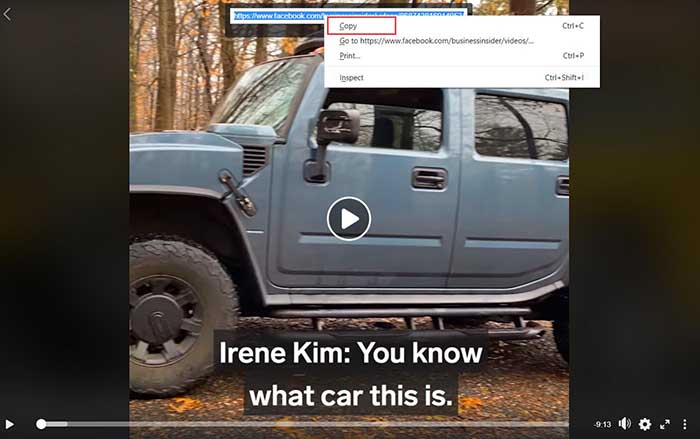
3 veiksmas. Paimkite „Facebook“ vaizdo įrašą
Eikite į pagrindinę „Online Video Downloader“ sąsają ir įklijuokite vaizdo įrašo URL į „Analyze“ įvesties laukelį. Tada spustelėkite mygtuką „Analizuoti“, kad paimtumėte vaizdo įrašą iš „Facebook“.

4 veiksmas. Pasirinkite išvesties formatą ir atsisiųskite
Šiek tiek palaukęs pateiks sąrašą, kuriame galėsite pasirinkti išvesties formatą. Tokie kaip MP4, MP3 ir M4A. Kai kurie URL leidžia atsisiųsti vaizdo įrašus ir garso įrašus arba tik vaizdo įrašus. Dabar galite pasirinkti vieną formatą ir spustelėti mygtuką „Atsisiųsti“, kad atsisiųstumėte vaizdo įrašą. Kai tai padarysite, galite mėgautis vaizdo įrašu savo kompiuteryje.

Išvada
Užtenka kelių paspaudimų, greitai galėsite atsisiųsti Facebook vaizdo įrašus ir išsaugoti juos savo kompiuteryje. Su Online video downloader, galite atsisiųsti 8K, 4K, 1080P, 720P ir kitos raiškos vaizdo įrašus iš svetainių be jokių pastangų. Juo paprasta naudotis daugumai žmonių ir turiu pasakyti, kad tai ideali darbalaukio atsisiuntimo programa, skirta atsisiųsti internetinius vaizdo įrašus į kompiuterį. Be to, naujiems vartotojams suteikiama bandomoji versija, kuri per 15 dienų gali nemokamai atsisiųsti internetinius vaizdo įrašus. Gaukite jį dabar ir patirkite daugiau nuostabių funkcijų.
Kaip naudingas šis pranešimas?
Spustelėkite žvaigždę, kad įvertintumėte!
Vidutinis įvertinimas / 5. Balsų skaičius:




